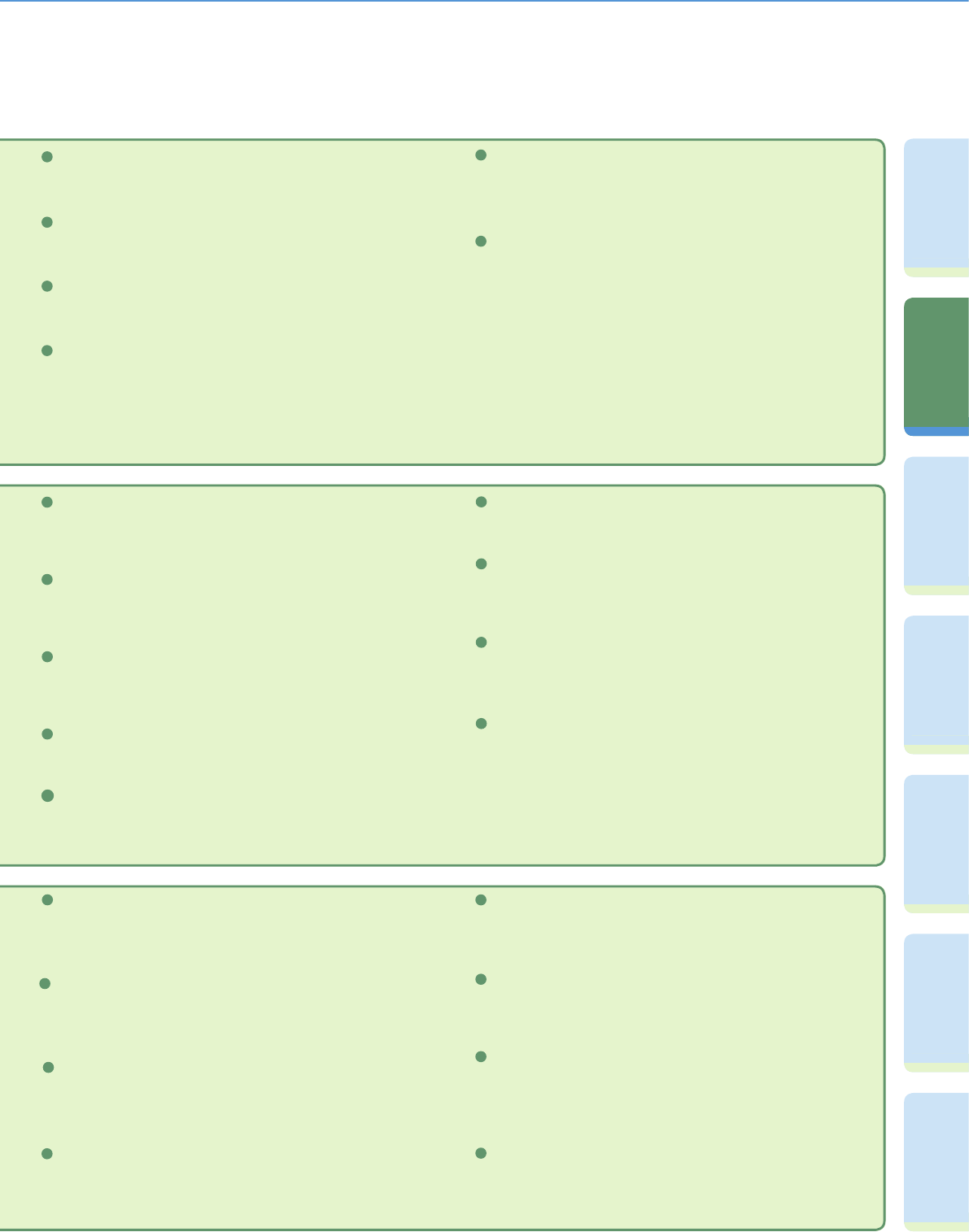20
VoorwoordKopieerfunctieFaxfunctieVerzendfunctiePostbusfunctieExtra functies Overige
handige
functies
Overzicht van kopieerfuncties
Schakelaar voor Speciale functies scherm
Druk op deze toets voor het omschakelen tussen Speciale functies
1/2 en Speciale functies 2/2.
7
Beeldverschuiving
Druk op deze toets om de originele afbeelding op de kopie te
verschuiven.
8
Verschillende origineelformaten (raadpleeg pag. 11)
Druk op deze toets om originelen met verschillende formaten
gelijktijdig als groep te kopiëren. Plaats de originelen in de aanvoer.
5
Opdrachtsamenstelling
Druk op deze toets om de originelen in verschillende delen te
verdelen, te scannen en daarna als één opdracht af te drukken.
6
Beeldcombinatie (raadpleeg pag. 12)
Druk op deze toets om automatisch twee, vier of acht originelen
te verkleinen zodat ze passen op één of beide zijden van een vel
kopieerpapier.
9
Druk op deze toets om paginanummers en nummers van sets aan te
brengen op de kopieën.
Watermerk/Datum afdrukken
Druk op deze toets om op de kopieën het watermerk of de datum te
vermelden.
8
Numm. pag./sets kopieën (raadpleeg pag. 16)
9
2-Zijdig (raadpleeg pag. 10)
Druk op deze toets om dubbelzijdige kopieën te maken.
5
Interruptie (raadpleeg pag. 10)
Druk op deze toets om een grote kopieeropdracht te onderbreken
voor het maken van spoedkopieën
6
Papierselectie (raadpleeg pag. 10)
Druk op deze toets om het formaat/type papier en de papierbron te
selecteren.
7
Aanpassen van het contrast
Druk op deze toets om de belichting handmatig aan te passen. Druk
op [A] om de automatische belichting te selecteren of te annuleren.
8
Selectie van type origineel
Druk op deze toets om het type origineel te wijzigen wanneer de
originelen foto’s, enz. bevatten.
9
Speciale functies
Druk op deze toets om een Speciale functies mode te selecteren.
10
Randverwijdering (raadpleeg pag. 13)
Melding opdracht voltooid
Druk op deze toets om de gebruiker via e-mail te laten weten
wanneer de kopieeropdracht is voltooid.
11
Druk op deze toets om donkere randen en lijnen te verwijderen die
rondom de originele afbeeldingen verschijnen of de schaduwen te
verwijderen die het gevolg zijn van de inbindgaten.
12
Marge (raadpleeg pag. 13)
Druk op deze toets om langs de randen van de kopieën marges te
maken.
10
Controle scanbeeld
Druk op deze toets om de gescande afbeeldingen pagina voor
pagina te controleren wanneer u de originelen achter elkaar scant
via de glasplaat.
13
Oproepen
Druk op deze toets om eerder opgeslagen kopieerinstellingen op te
roepen.
5
7
Beeldaanpassing (raadpleeg pag. 16)
Druk op deze toets om fijn-aanpassingen aan te geven aan de
beeldkwaliteit op de kopieën
Beeldscherpte
Druk op deze toets om de originele afbeelding op de kopie scherper
of minder scherp te maken.
6
Druk op deze toets om originelen die zijn gescand via het scherm
met basisfuncties voor normaal kopiëren als document op te slaan in
een gebruikerspostbus.
Opslaan in gebruikerspostbus (raadpleeg pag. 17)
10
Druk op deze toets om meerdere batches originelen met
verschillende kopieerinstellingen te scannen en ze af te drukken als
één document.
Opdrachtblok combinatie (raadpleeg pag. 18)
11
Programmageheugen (raadpleeg pag. 14)
Druk op deze toets om kopieerinstellingen op te slaan of op te
roepen.
4